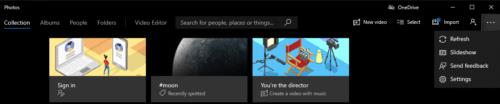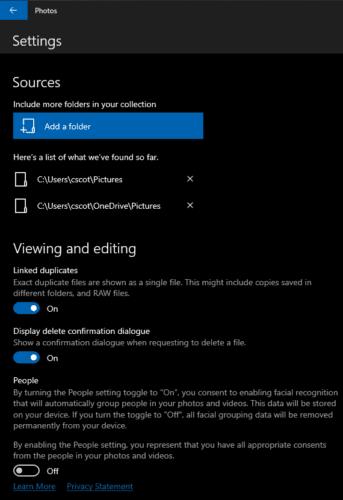Prepoznavanje lica zvuči kao korisna tehnologija. Može se koristiti za grupiranje fotografija osoba na njima. Ali neki ljudi ne vole privatnost i etičke implikacije načina na koji se ti podaci pohranjuju i analiziraju te za što se onda koriste. Ono što možda ne znate je da aplikacija Windows 10 Photos uključuje podršku za prepoznavanje lica, iako je trenutno onemogućena prema zadanim postavkama. Ovaj vodič će detaljno objasniti kako promijeniti ili još jednom provjeriti je li prepoznavanje lica onemogućeno u aplikaciji Fotografije u sustavu Windows 10.
Da biste konfigurirali opcije za aplikaciju Fotografije, morate otvoriti Fotografije. Da biste to učinili, pritisnite tipku Windows, upišite "Fotografije" i pritisnite enter. Na krajnjem desnom dijelu aplikacije, odmah ispod "X" za zatvaranje prozora nalazi se gumb s tri točke. Kliknite gumb i zatim s padajućeg izbornika odaberite "Postavke".
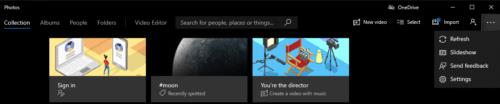
Kliknite gumb s tri vodoravne točke, a zatim s padajućeg izbornika odaberite "Postavke".
U postavkama aplikacije Fotografije opcija prepoznavanja lica bit će navedena pod "Ljudi". Postoji priličan dio teksta koji opisuje neke detalje. Ispod teksta nalazi se klizač za omogućavanje i onemogućavanje prepoznavanja lica, a zatim poveznica na "Saznajte više" i na izjavu o privatnosti.
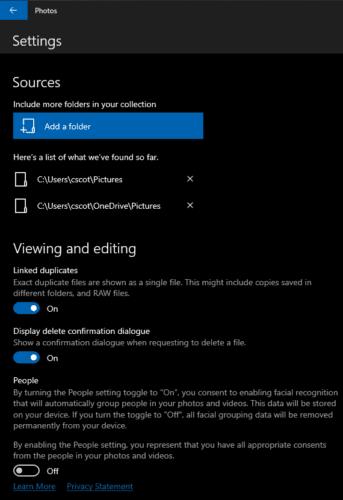
Značajka prepoznavanja lica navedena je kao "Ljudi" u postavkama aplikacije Fotografije.
Ako želite osigurati da je prepoznavanje lica onemogućeno, provjerite je li ovaj klizač postavljen na "Isključeno". Ako želite omogućiti značajku, kliknite je jednom i ona će se odmah primijeniti.
Savjet: Onemogućavanjem postavke pojavit će se skočni prozor koji potvrđuje da razumijete da će onemogućavanje prepoznavanja lica izbrisati sve podatke o grupiranju lica koje već imate. Kliknite "Prihvati" da biste onemogućili prepoznavanje lica.